<div align="center"><table border="1" cellspacing="1"><tr><td>
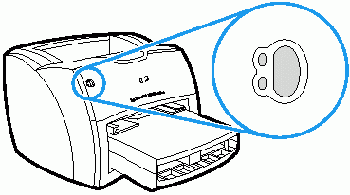 </td></tr></table></div>
</td></tr></table></div>
Ниже приведена индикация неисправностей принтеров HP LaserJet 1200 с указанием причин возникновения ошибки. Расположение панели управления показано на рисунке.
- Принтер готов к печати:
Действий не требуется. Для распечатки тестового листа нажмите большой индикатор-кнопку.<div align="left"><table border="1" cellspacing="1"><tr><td> </td></tr></table></div>
</td></tr></table></div> - Принтер получает или обрабатывает данные:
Ждите печати задания.<div align="left"><table border="1" cellspacing="1"><tr><td> </td></tr></table></div>
</td></tr></table></div> - Принтер в режиме ручной подачи бумаги:
Выключите режим ручной подачи бумаги.<div align="left"><table border="1" cellspacing="1"><tr><td> </td></tr></table></div>
</td></tr></table></div> - Недостаточно памяти:
1. Слишком сложное задание на печать; нажмите большой индикатор-кнопку (принтер может распечатать не все задание).
2. Уменьшите разрешение печати.
3. Установите дополнительный модуль памяти.<div align="left"><table border="1" cellspacing="1"><tr><td> </td></tr></table></div>
</td></tr></table></div> - Открыта крышка; отсутствует или застряла бумага; неправильно вставлен картридж:
Устранить перечисленные причины.<div align="left"><table border="1" cellspacing="1"><tr><td> </td></tr></table></div>
</td></tr></table></div> - Идет инициализация принтер:
Действий не требуется.<div align="left"><table border="1" cellspacing="1"><tr><td> </td></tr></table></div>
</td></tr></table></div> - Ошибка дополнительного модуля памяти:
1. Отключите принтер, выньте и опять вставьте модуль, включите принтер.
2. Если не помогло, замените модуль.<div align="left"><table border="1" cellspacing="1"><tr><td> </td></tr></table></div>
</td></tr></table></div> - Фатальная ошибка:
1. Выключите и включите принтер.
2. Отсоедините принтер не менее чем на 5 минут, затем подсоедините вновь.
3. Если ошибка осталась, нажмите большой индикатор-кнопку; расшифровку индикации см. в следующей таблице.<div align="left"><table border="1" cellspacing="1"><tr><td> </td></tr></table></div>
</td></tr></table></div>
Далее приведена расшифровка фатальных ошибок (на принтере горят все три индикатора; нажмите и удерживайте большой индикатор-кнопку; сравните результат с приведенными ниже значениями):
- Engine error (ошибка связи):
1. Отсоедините принтер, затем подсоедините вновь.
2. Проверьте подключение форматтера.
3. Замените форматтер.<div align="left"><table border="1" cellspacing="1"><tr><td> </td></tr></table></div>
</td></tr></table></div> - Laser/scanner error (ошибка лазера/сканера):
1. Проверьте подключение лазера/сканера.
2. Замените лазер/сканер.<div align="left"><table border="1" cellspacing="1"><tr><td> </td></tr></table></div>
</td></tr></table></div> - Beam error (ошибка луча):
1. Проверьте подключение лазера/сканера.
2. Замените лазер/сканер.<div align="left"><table border="1" cellspacing="1"><tr><td> </td></tr></table></div>
</td></tr></table></div> - Motor error (ошибка двигателя лазера):
1. Проверьте подключение двигателя лазера.
2. Замените двигатель лазера.<div align="left"><table border="1" cellspacing="1"><tr><td> </td></tr></table></div>
</td></tr></table></div> - Fuser error (ошибка фьюзера):
1. Отключите принтер не менее чем на 10 минут, затем подключите вновь.
2. Проверьте подключение фьюзера и термистора.
3. Прозвоните нагревательный элемент.
4. Замените фьюзер.<div align="left"><table border="1" cellspacing="1"><tr><td> </td></tr></table></div>
</td></tr></table></div> - Formatter internal RAM or ROM error (ошибка в оперативной памяти или ПЗУ форматтера):
1. Отключите принтер, затем подключите вновь.
2. Отключите принтер, выньте дополнительный модуль памяти, включите принтер.
3. Проверьте подключение форматтера.
4. Замените форматтер.<div align="left"><table border="1" cellspacing="1"><tr><td> </td></tr></table></div>
</td></tr></table></div> - Fan error (ошибка вентилятора):
1. Проверьте подключение вентилятора.
2. Замените вентилятор.<div align="left"><table border="1" cellspacing="1"><tr><td> </td></tr></table></div>
</td></tr></table></div> - Scan buffer error (ошибка сканера - для модели с дополнительным копиром-сканером):
1. Проверьте подключение сканера.
2. Замените сканер.<div align="left"><table border="1" cellspacing="1"><tr><td> </td></tr></table></div>
</td></tr></table></div> - Miscellaneous interface error (ошибки интерфейса - для модели с дополнительным копиром-сканером):
1. Проверьте подключение сканера.
2. Замените сканер.<div align="left"><table border="1" cellspacing="1"><tr><td> </td></tr></table></div>
</td></tr></table></div> - General fatal error (общая фатальная ошибка):
1. Отключите принтер, затем подключите вновь.
2. Отключите принтер от компьютера, напечатайте тест-лист; если он распечатался, вновь подключите принтер.
3. Если ошибка осталась, замените форматтер.<div align="left"><table border="1" cellspacing="1"><tr><td> </td></tr></table></div>
</td></tr></table></div>
Лазерный принтер HP LaserJet 1200 - типовые проблемы и их устранение
- Принтер после включения печатает буквы, цифры, «абракадабру»:
Выключить принтер, очистить очередь печати, включить принтер. Перезагрузить компьютер, к которому подключен принтер. - Принтер работает, но на изображении вдоль краев темные прерывистые полосы:
Заменить картридж. - Принтер работает, но на изображении светлые или темные горизонтальные полосы:
Заменить картридж. Проверить термопленку в печке. - Принтер работает, но на изображении светлые вертикальные полосы:
Заменить картридж. Чистить оптику блока лазера в тракте формирования изображения. - Принтер работает, но изображение наклонено относительно бумаги:
Сдвинуть направляющие лотка бумаги по размеру листа. - Принтер показывает замятие бумаги, после включения не гудит.
Открыть переднюю крышку и проверить, нет ли замятой бумаги в принтере. Удалить ее. Проверить датчики тракта подачи бумаги. - Принтер в режиме готовности, документы в очереди печати есть, при печати документов теряется настройка, возникают ошибки на компьютере, печать невозможна.Если принтер сетевой - проверить, включен ли компьютер, к которому подключен принтер. Перезагрузить компьютеры (тот, на котором возникает проблема, и тот, к которому подключен принтер). Переустановить, заменить, перенастроить драйвер принтера.
- Принтер печатает один лист нормально, а второй останавливается в принтере.Проверить датчик выхода бумаги (пластмассовый флажок, пружинку, оптопару).
- Принтер работает, но изображение стирается с листа пальцем.
Проверить, не слишком ли толстая бумага. Проверить печку. - Принтер работает, но изображение немного размазано вниз.
Проверить смазку и термопленку в печке. - Принтер работал, но при печати определенного документа (обычно Excel , но встречалось и с Word) принтер показал, что идет обмен данными с компьютером; компьютер показывает, что идет печать и объем переданной в принтер информации (в строке напротив верхнего документа) не меняется. После перезагрузки и повторной попытке печати этого же документа ситуация повторяется.
На компьютере установлены проблемные драйвера - установите другой драйвер. - Принтер работает, но изображение немного размазано вниз.
Проверить смазку и термопленку в печке. - Принтер работает, но при печати штрих-этикеток встречаются пропуски (не пропечатываются символы, соответствующие «1»).
Установите другой драйвер. - Принтер работает, но захватывает по несколько листов (в отпечатанных листах попадаются чистые).
Заменить или перевернуть дальней стороной к себе бумагу. Заменить тормозную площадку тракта подачи бумаги. - Принтер плохо захватывает бумагу, показывает «нет бумаги», хотя она есть.
Заменить или восстановить ролик-эксцентрик тракта подачи бумаги. - Принтер работает, но издает шелест. Принтер заминает углы листов.
Проверить печку и термопленку. - Принтер работает, но издает скрип.
Почистить тракт подачи бумаги. - Принтер работает, но издает вой нарастающей и спадающей тональности. При печати вертикальные линии искривлены.
Проверить, смазать или заменить блок лазера тракта формирования изображения. - Принтер после замены картриджа издает громкие звуки (треск, щелчки и т.д.). Без картриджа после закрытия передней крышки звуки нормальные.
Заменить картридж. - Принтер заминает бумагу внутри (всегда).
Проверить тракт подачи бумаги и печку принтера. - После включения принтер не выходит в готовность, показывает внутреннюю ошибку (горят все индикаторы).
Провести диагностику принтера и устранить неисправность.




